気分転換を兼ねて、ちょっと出先で仕事がしたい。
そんなとき、皆さんは何を持って行きますか? 仕事が立て込んでなければスマホだけでもOKかもしれませんが、急に込み入った対応が必要になると少し不安…。
かといって、ノートPCを持ち歩くほどでもないとなれば、タブレットの出番じゃないでしょうか。
そう思って、私もiPadを購入しました。…が、そのまま使うと帯に短し襷に長し。使いこなせていないせいかもしれませんが、機能はスマホ以上、PC未満といった印象で、やっぱりキーボードとマウスが欲しくなります。
トラックパッド付きBluetoothキーボード
そこで試してみたのが、サンワダイレクトの「Bluetoothキーボード 400-SKB071」。iPad OS 13.1やiOS 13以降はマウス接続に対応しているので、これさえあればiPadやiPhoneなどをトラックパッドで操作できるというワケなんです。

試しに、手持ちの10.2インチiPadケースにキーボードを乗せてみたところ、これがピッタリ。このままくるんと包んで、気軽に持ち運べそうです。

充電には、付属のMicro USBケーブルを利用します。
約2時間のチャージで、約25時間の連続使用が可能とのことで、バッテリー持ちは申し分ありません。10分間放置するとスリープモードに入るので、うっかり電源を切り忘れても、ムダな電力消費を防げます。数字以上に、長持ちしてくれそうですよね。
付属のスタンドが優秀!

付属のスタンドは、60〜75°の間で5段刻みに角度の調整が可能。コンパクトかつ機能としては必要十分で、かなり嬉しいオプションだと感じました。
使う場所や好みに合わせて調整すれば、良い姿勢を保ちながら仕事に没頭できそうですよ。
ペアリング方法は?
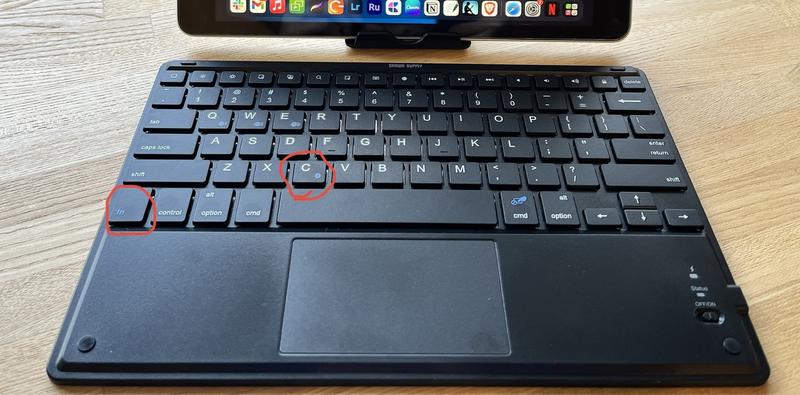
ペアリングを行うには、iPad側のBluetoothをオンにし、キーボードの電源もオンに。
続いて、「fn」キーと「C」キー(ペアリングボタン)を同時押しします。キーボード右下のLEDが青く点滅したら、iPad側でBluetooth接続を行えばOKです。
「fn」キーといずれかのキーを同時に押すと、事前にペアリングしたデバイスを、最大3台まで切り替えられるのも魅力的。iPhoneで少しだけテキストを入力したいときなどに、サッとペアリングできるのは嬉しいですね。
なお、マウスでの操作を可能にするには、「設定」から「Assistive Touch」をオンにしておくのをお忘れなく。これをしておかないと、マウスのカーソルが表示されないので、ご注意ください。
肝心の操作性も良好な「Bluetoothキーボード 400-SKB071」。トラックパッドを指1本でなぞるとカーソルの移動、指2本ならスクロールなど、ノートPCに近い操作感が得られます。パンタグラフ式のキーボードも、軽い打鍵感で心地よくタイピングができると感じました。
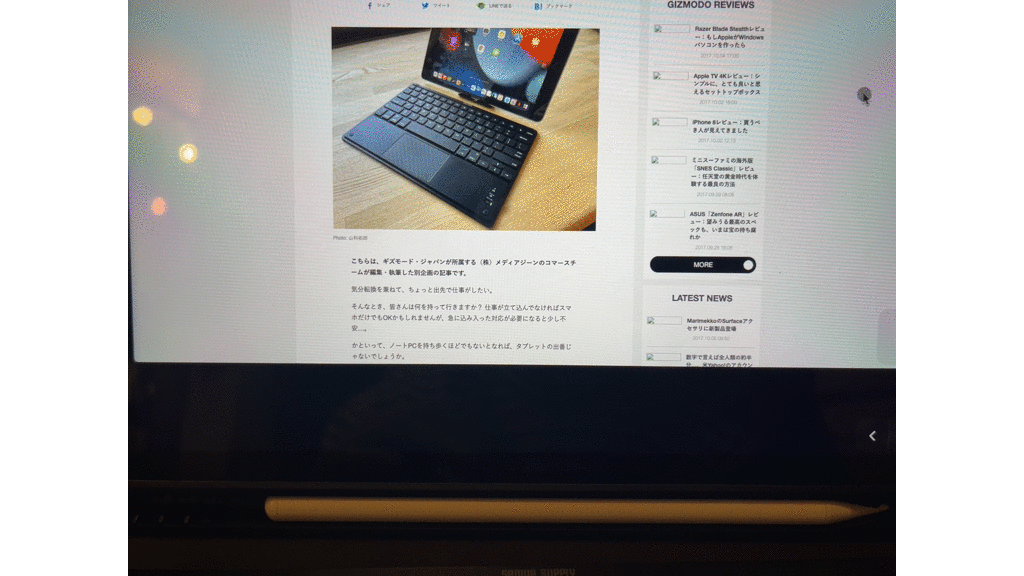
アプリを利用し、iPadで記事をプレビュー。トラックパッドでスクロールできて便利です。Wi-Fi環境下でリモートデスクトップアプリを利用すれば、さらに夢が広がりそう。
多少のレイテンシーに慣れてしまえば、出先で自宅のiMacなどを快適に操作することも夢じゃないですね…!
もっと身軽にリモートワークを楽しみたい方、ぜひお試しください。
なお、以下の表示価格は執筆現在のものです。変更の可能性がありますので、販売ページをご確認ください。
この記事は2024年2月21日に公開された記事を編集して再掲載しています。
商品のデザインや仕様、パッケージなどは執筆当時のものです。変更されている場合がございます。

















